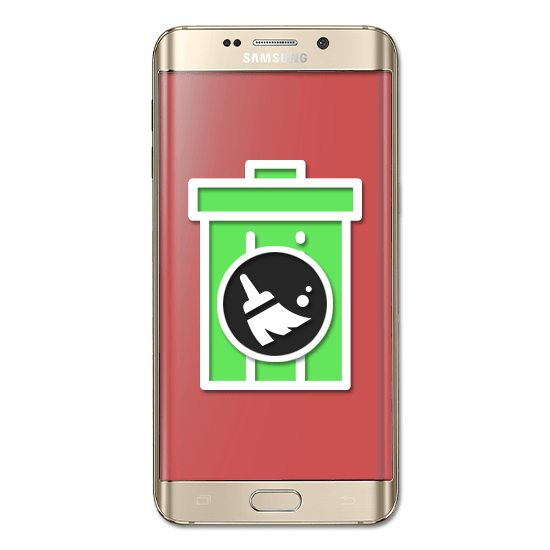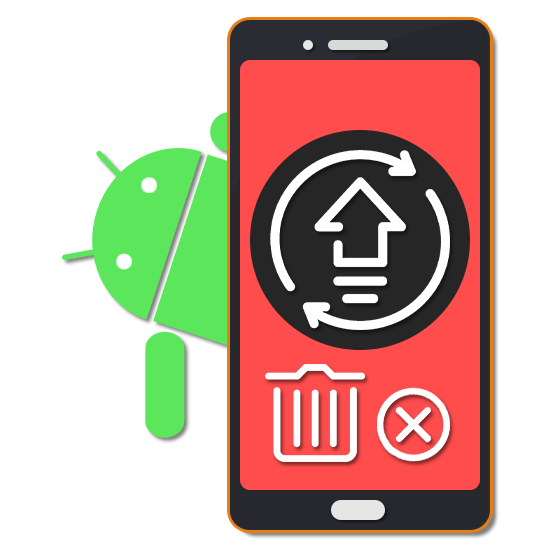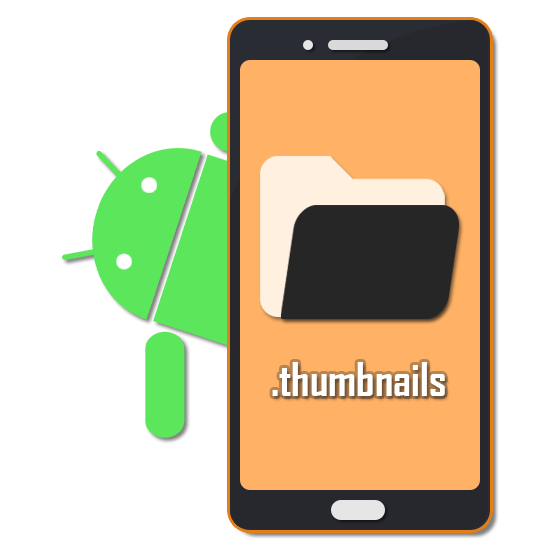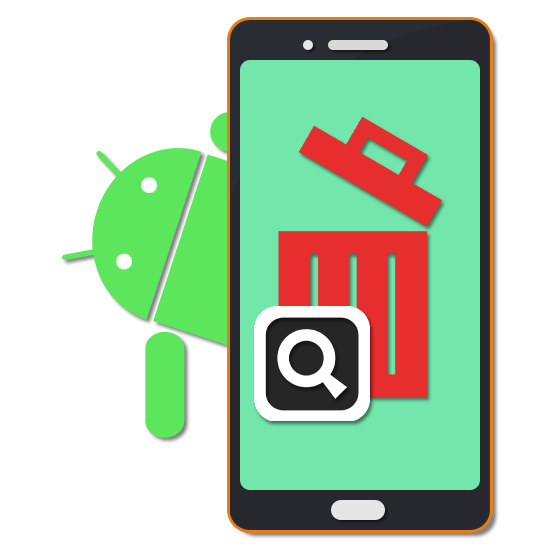Зміст
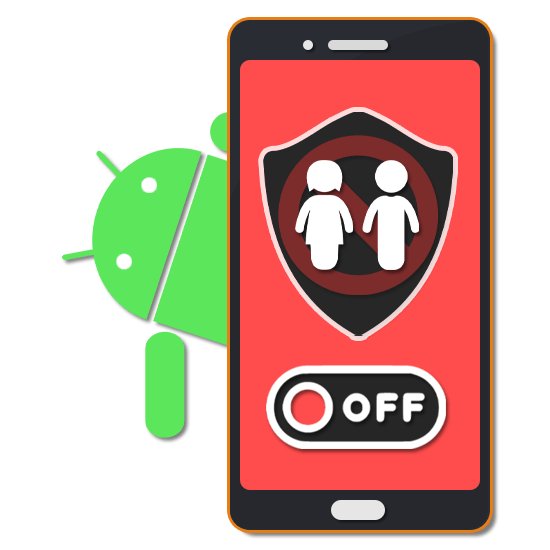
Батьківський контроль на платформі Android дозволяє на свій розсуд блокувати деякі функції і розділи пристрою, забезпечуючи безпечне використання смартфона дитиною. Однак при деяких обставинах цю можливість, навпаки, потрібно деактивувати, відновивши доступ до телефону без обмежень. В ході цієї Інструкції ми покажемо, як можна відключити батьківський контроль на Андроїд.
Вимкнення батьківського контролю на Android
На сьогоднішній день батьківський контроль на розглянутій платформі може бути встановлений кількома способами, описаними нами в окремій статті. Кожен з варіантів в тій чи іншій мірі захищений від деактивації, тим самим забезпечуючи високий рівень безпеки. У зв'язку з цією особливістю вам потрібно заздалегідь підготувати паролі, використовувані під час налаштування батьківського контролю.
Читайте також: додавання батьківського контролю на Android
Варіант 1: Google Play
Незалежно від моделі Android і версії операційної системи, Google Play Маркет дуже часто використовується для скачування нових додатків і оновлення вже встановлених. Серед його налаштувань присутній цілком відключається функція батьківського контролю, що впливає на відображення, пошук і можливість установки ПО з магазину.
- У магазині Google Play відкрийте меню та перейдіть на сторінку»Налаштування" .
- Далі потрібно натиснути по рядку «Батьківський контроль» в блоці «особисті» .
- Змініть положення повзунка «Батьківський контроль» на »вимкнено" . Відключення необхідно підтвердити за допомогою PIN-коду, призначеного при включенні функції.
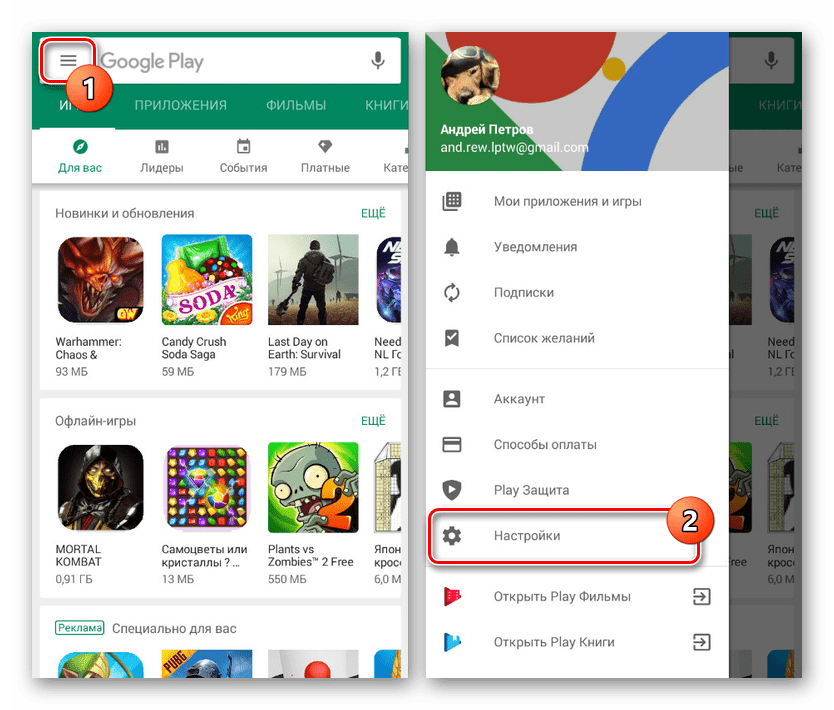
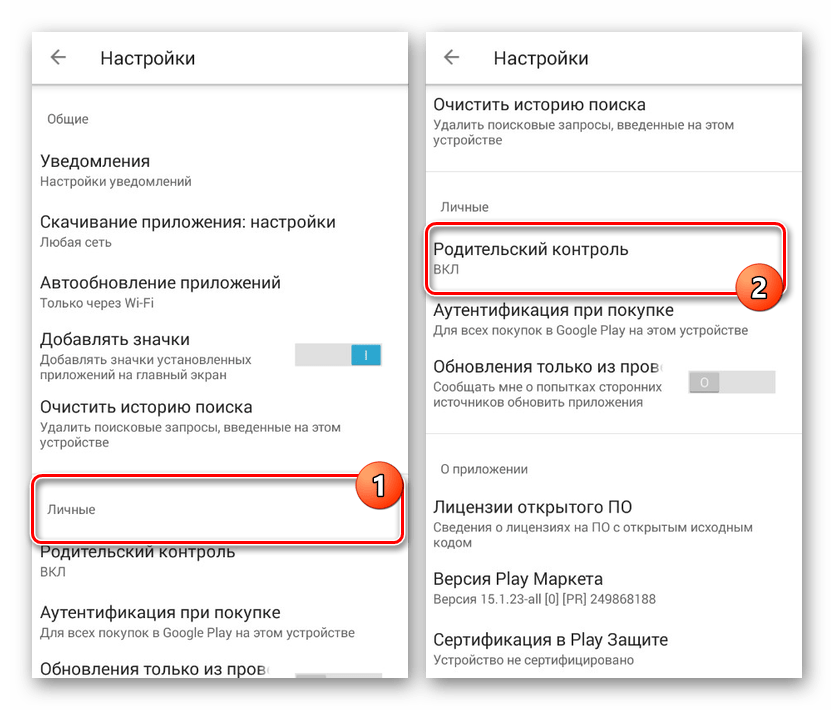
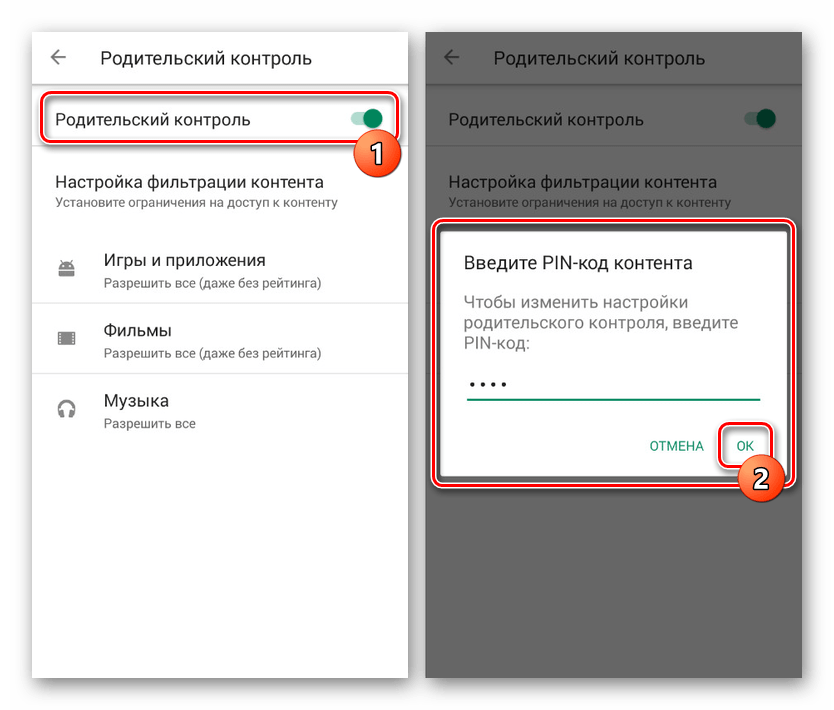
Цей спосіб відключення не повинен викликати проблем, так як не вимагає використання довгого пароля або іншого девайса. Більш того, завжди можна скинути дані про роботу програми, обнуливши виставлені настройки.
Варіант 2: Kaspersky Safe Kids
Програма Kaspersky Safe Kids є одним з найбільш популярних варіантів, що дозволяють налаштовувати батьківський контроль на телефоні з іншого пристрою або через Особистий кабінет на офіційному сайті. Саме в зв'язку з високою популярністю ми приділимо увагу цій програмі на прикладі як смартфона дитини, так і батьківського девайса.
Телефон дитини
- Перейдіть до системи»Налаштування" , знайдіть блок «особисті дані» і відкрийте »Безпека" . На цій сторінці в свою чергу слід натиснути по рядку " Адміністратори пристрою» у розділі «адміністрування» .
- Серед наявних варіантів тапніте по блоку «Kaspersky Safe Kids»
, щоб зняти встановлену галочку. У разі справної роботи програми відкриється головне вікно програми з вимогою ввести пароль від прив'язаною облікового запису.
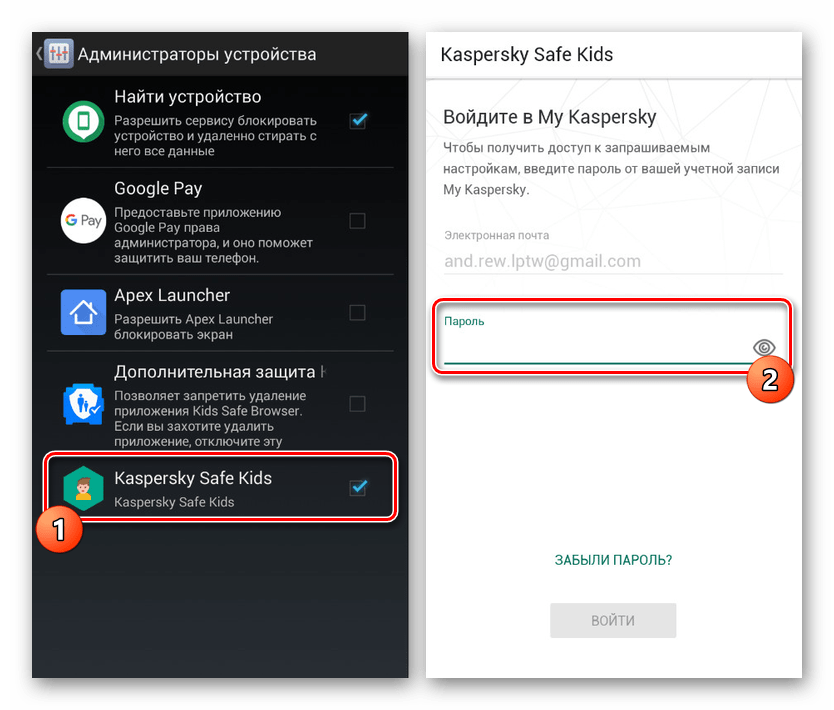
Вказавши пароль і натиснувши кнопку»Увійти" , дочекайтеся завершення процедури входу. Після цього додаток можна закрити і повернутися до попереднього розділу з настройками.
- Повторно тапнув по рядку «Kaspersky Safe Kids» , натисніть кнопку »вимкнути" і підтвердьте деактивацію програми як одного з адміністраторів пристрою. За рахунок цього буде деактивовано захист додатка від видалення.
- Знову перейдіть до»Налаштування" , в блоці »пристрій" Натисніть по рядку »Додатки" і в представленому списку знайдіть «Kaspersky Safe Kids» .
- На головній сторінці програми натисніть кнопку " видалити»
і підтвердіть цю процедуру через спливаюче вікно.
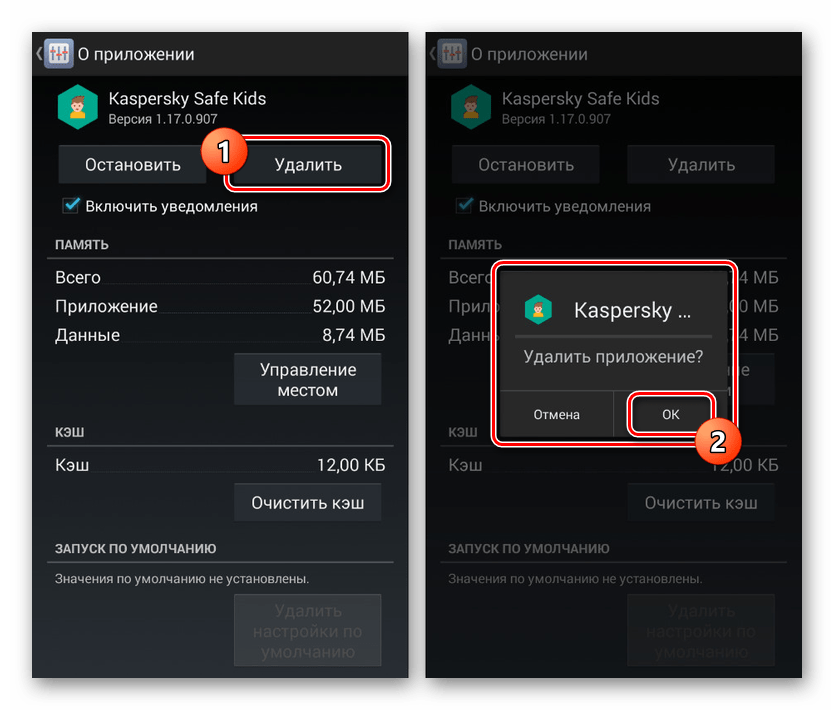
Відразу після цього програма буде деактивована і видалена зі смартфона. Разом з тим вона зникне зі списку " Адміністратори пристрою» , а будь-які виставлені обмеження будуть скасовані.
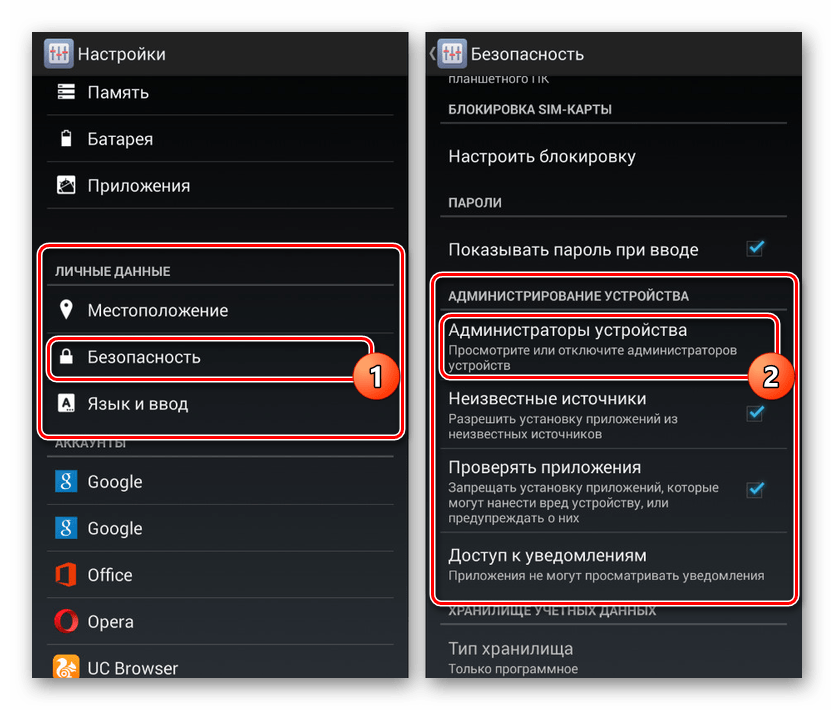
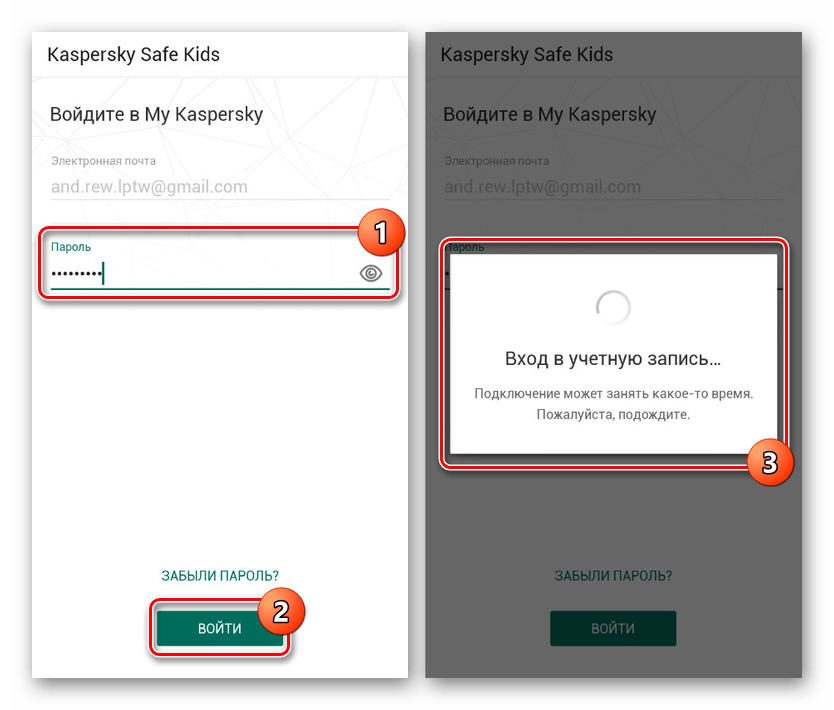
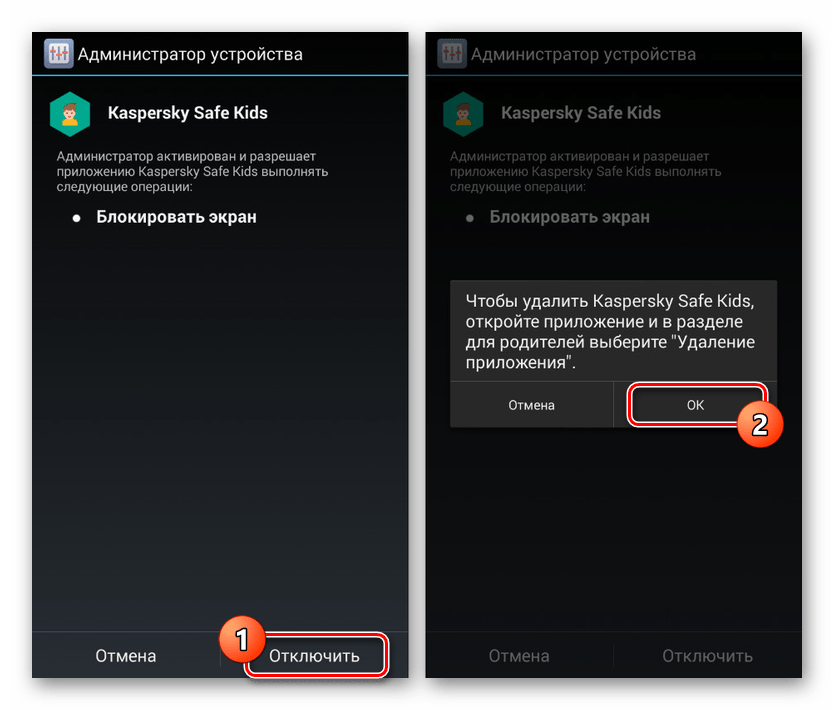
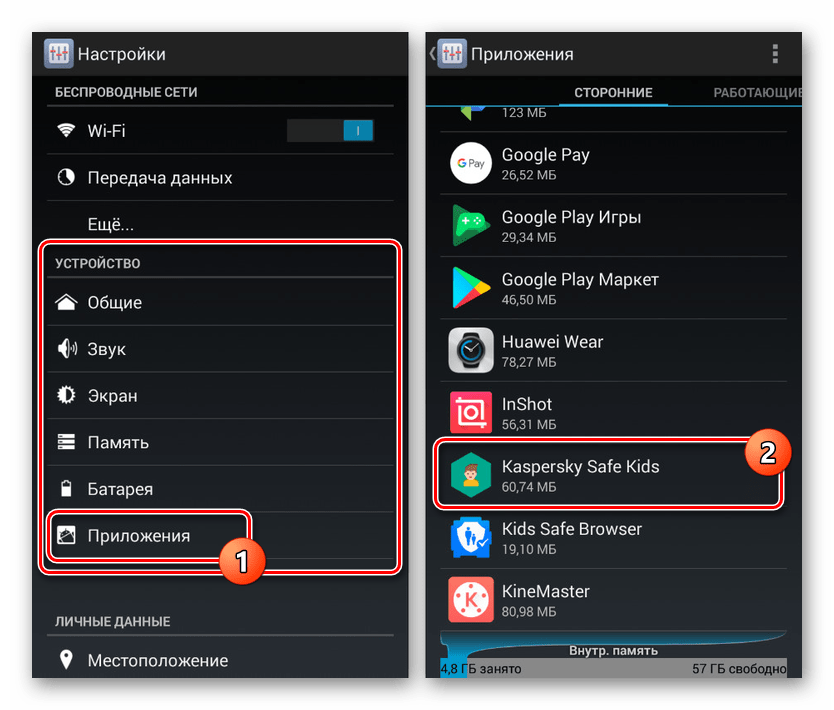
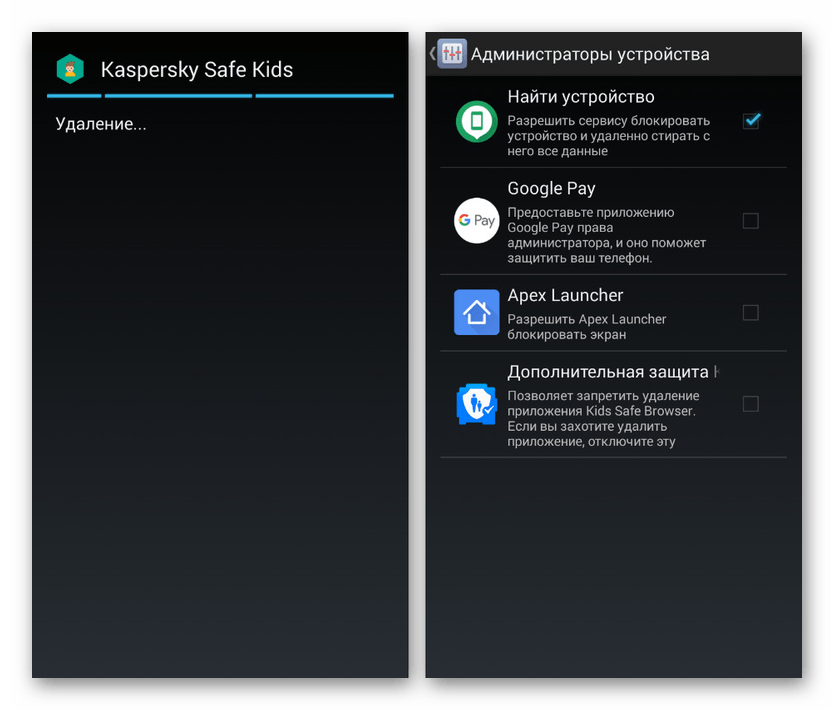
Телефон батьків
- Крім як з телефону дитини, деактивувати роботу програми можна з вашого Android, призначеного в якості батьківського. Для цього перш за все відкрийте програму і виконайте авторизацію з використанням відповідних логіна і пароля.
- Перемістившись на стартову сторінку програми, через меню " огляд» виберіть профіль дитини, батьківський контроль для якого хочете відключити.
- Тепер за допомогою панелі внизу екрана перейдіть на першу вкладку та на сторінці знайдіть блок " використання пристроїв» . Тут натисніть по значку з шестерінкою.
- На наступному етапі зі списку девайсів виберіть модель потрібного смартфона і в рядку " контролювати пристрій» змініть положення повзунка. Щоб зміни вступили в силу, обов'язково перезавантажте телефон дитини і підключіться до Інтернету.
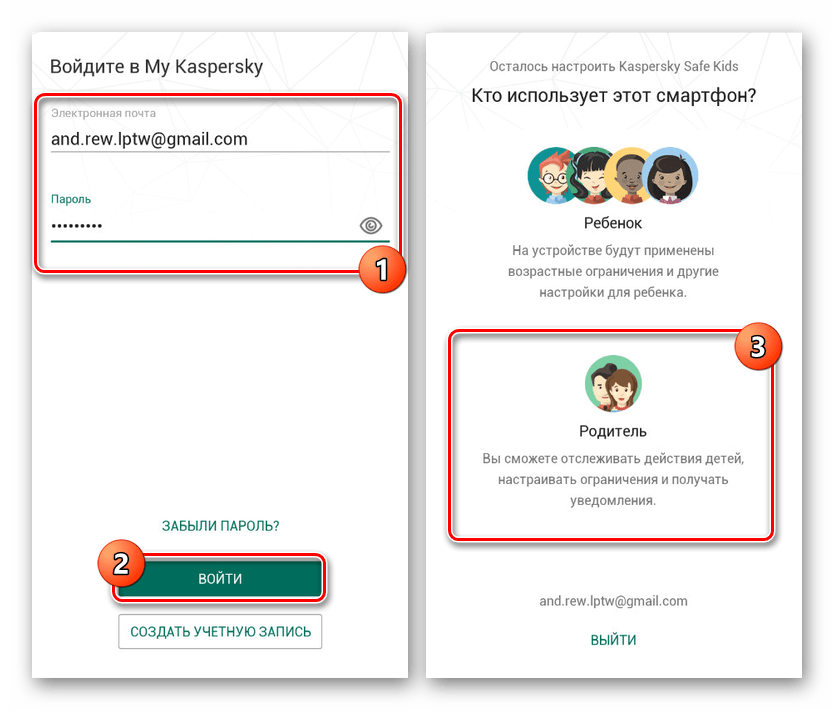
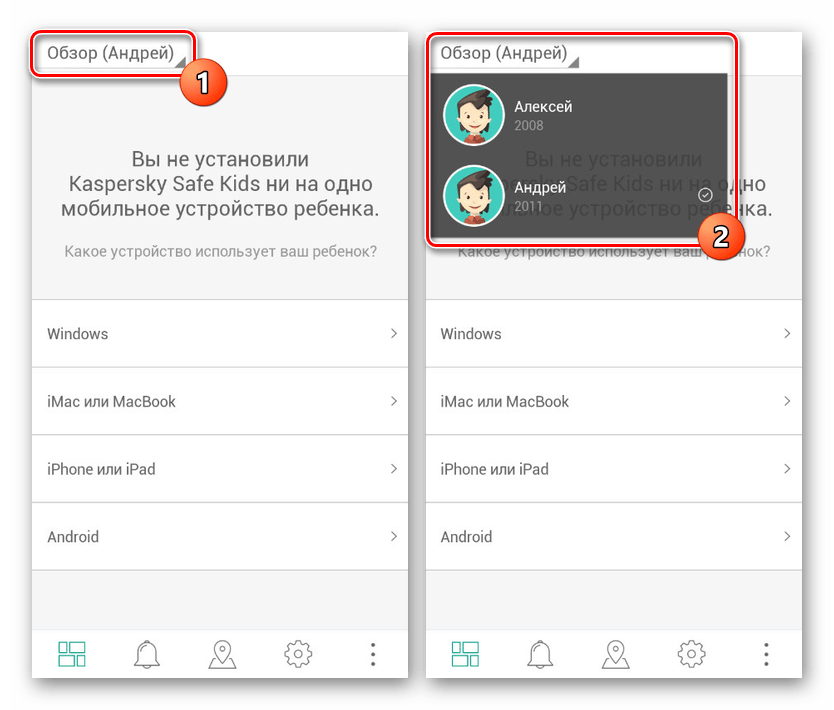
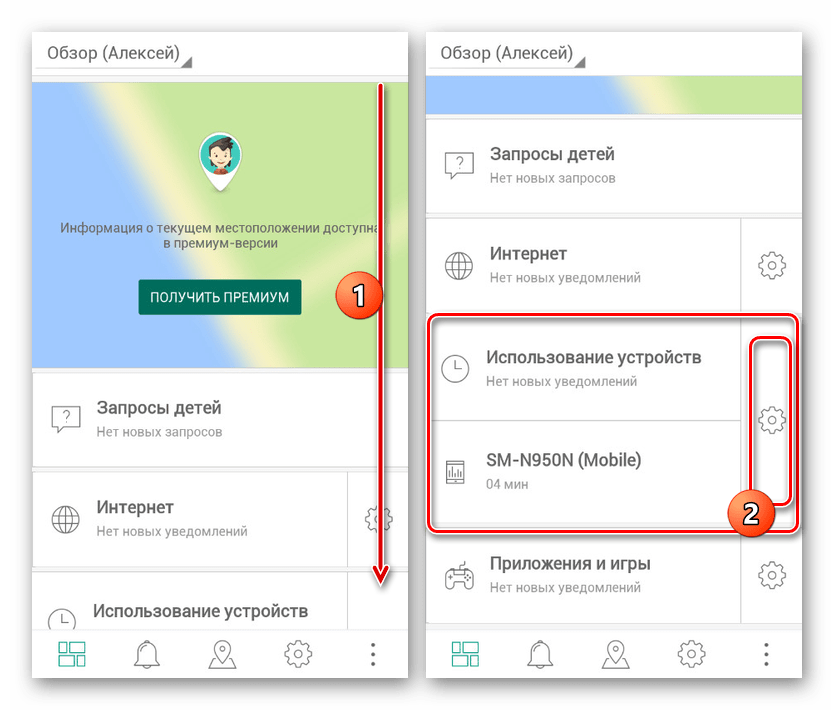
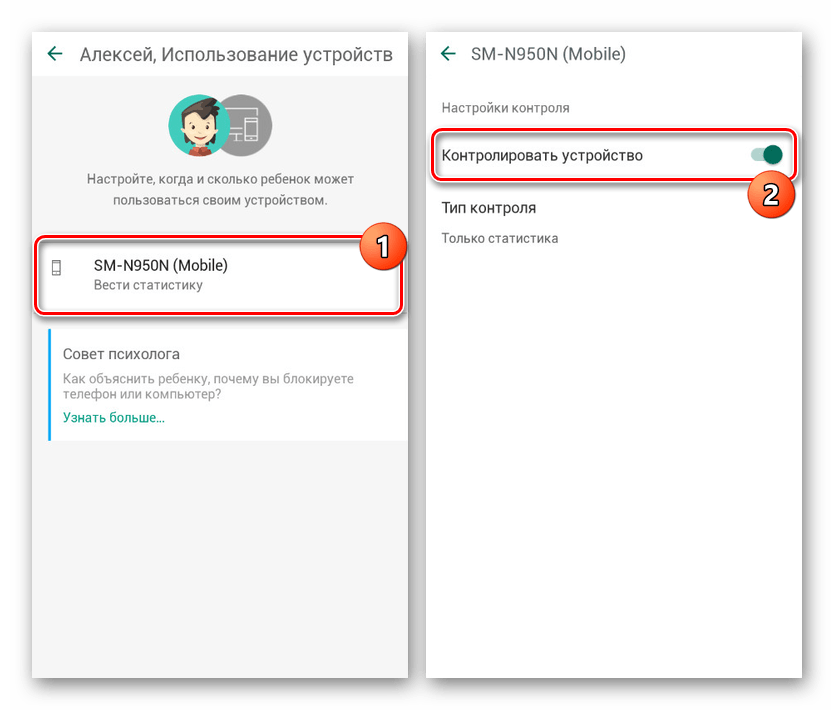
Описаних дій буде достатньо для деактивації батьківського контролю. При цьому враховуйте, додаток можна не тільки відключити, але і просто змінити виставлені настройки.
Варіант 3: Family Link
Стандартний засіб Google для контролю за телефоном дитини можна деактивувати тільки з батьківського смартфона, виконавши видалення облікового запису. Для цього, відповідно, буде потрібно додаток Family Link (для батьків) і доданий на ваш пристрій аккаунт.
- Зі списку встановлених додатків відкрийте Family Link (для батьків), на головній сторінці натисніть по значку меню в лівій верхній кутку і в блоці «сімейна група» виберіть потрібний профіль.
- На наступному екрані торкніться значка з трьома крапками у верхньому крайньому куті та скористайтеся пунктом " інформація про рахунок» . У деяких випадках для появи кнопки необхідно відпустити сторінку до низу.
- У нижній частині відкрився розділу знайдіть і тапніте по рядку " видалити рахунок» . Обов'язково ознайомтеся зі списком наслідків, оскільки після підтвердження обліковий запис дитини буде деактивовано.
- Зробіть підтвердження, встановивши галочки поруч з трьома пунктами і натиснувши по посиланню " видалити рахунок» . На цьому процедуру можна завершити.
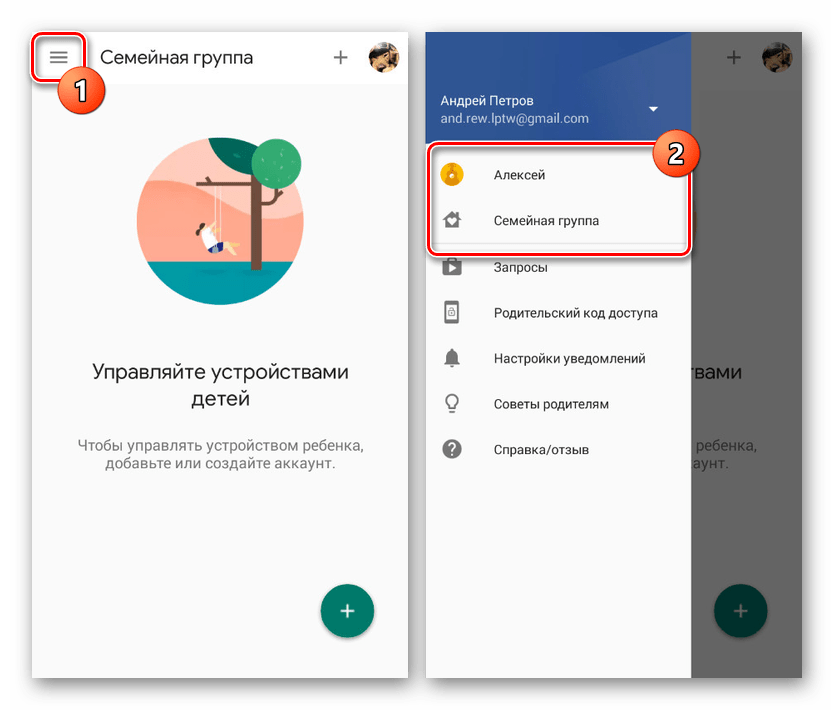
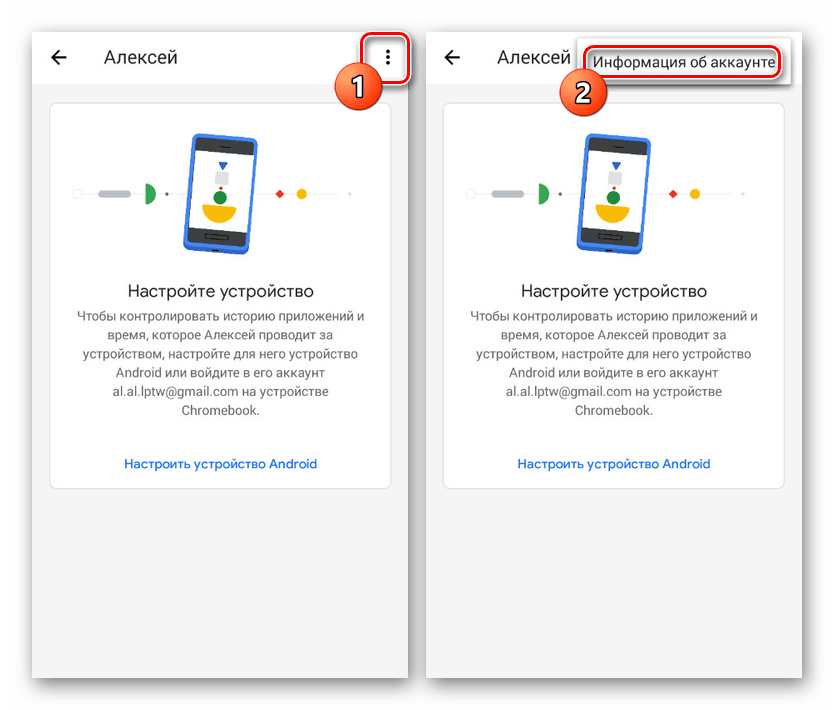
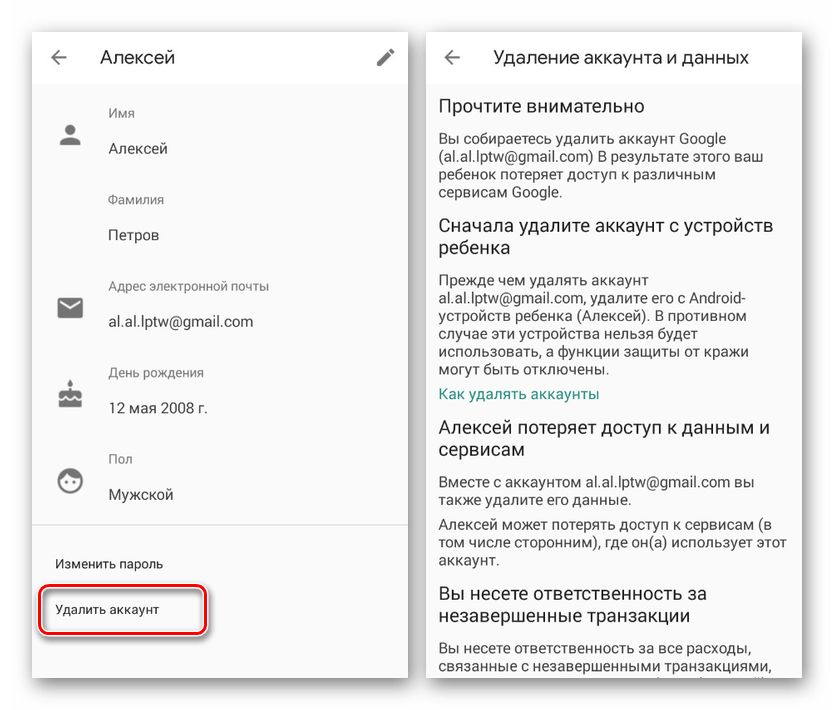
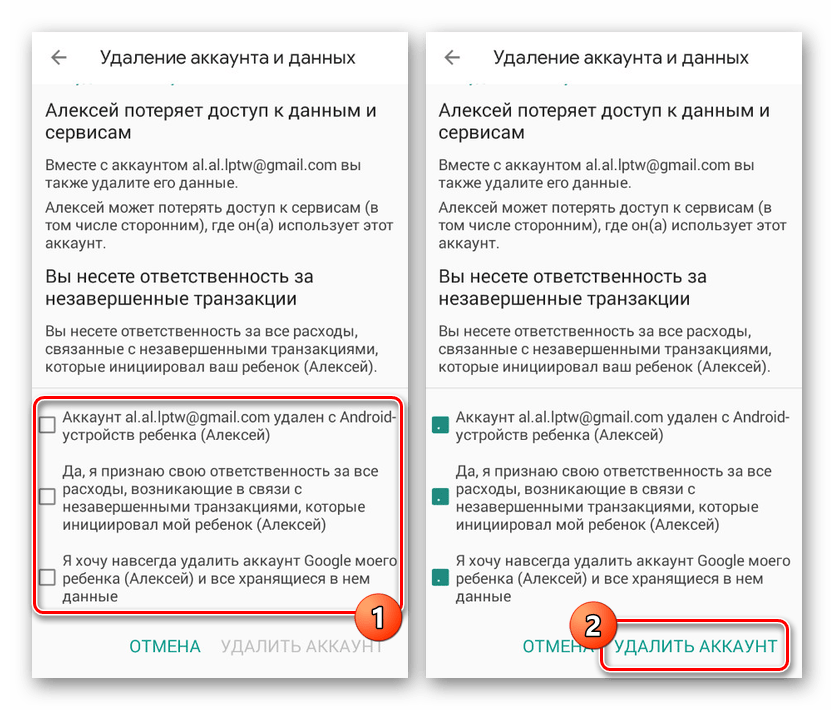
Виконавши описані дії, на смартфоні дитини автоматично відбудеться вихід з облікового запису Google разом зі скасуванням будь-яких встановлених обмежень. При цьому можлива деактивація тільки при активному інтернет-з'єднанні.
Варіант 4: Kids Safe Browser
Одним з варіантів веб-браузера, за замовчуванням включає в себе функцію батьківського контролю, виступає Kids Safe Browser. Воно було нами розглянуто в одній зі статей на сайті як засіб для блокування певних сайтів . Як приклад ми приділимо увагу саме йому через схожих налаштувань з альтернативними рішеннями.
- На верхній панелі натисніть кнопку меню і через нього перейдіть на сторінку «Налаштування» . Далі тапніте по рядку «Батьківський контроль» .
- Виконайте авторизацію за допомогою облікового запису Kids Safe Browser. Якщо прив'язка не була виконана раніше, доступ до розділу Не буде захищений паролем.
- Після виконаних дій ви будете перенаправлені на сторінку з основними параметрами. Зніміть галочки поруч з потрібними пунктами, і на цьому процедуру можна вважати завершеною.
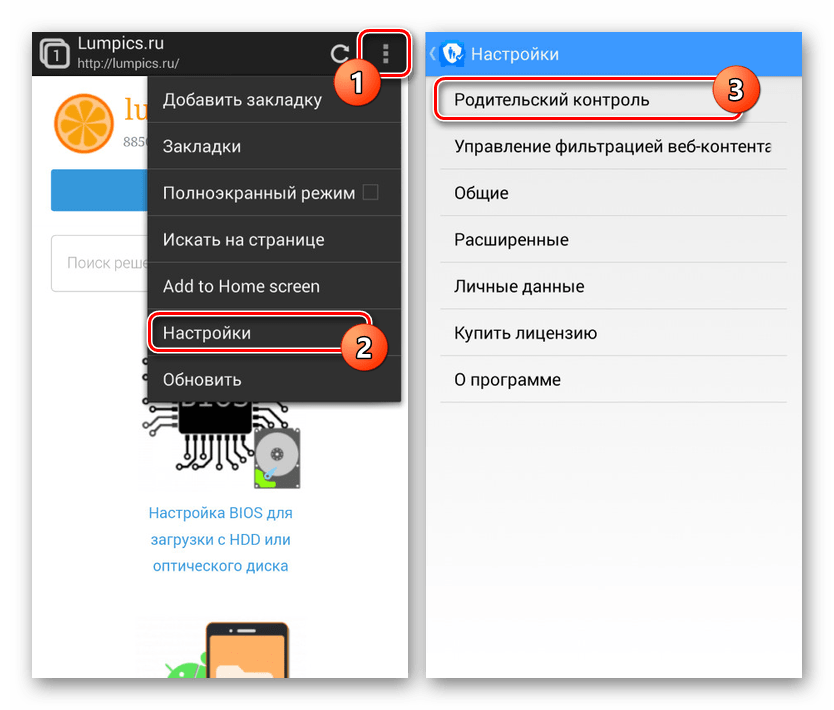
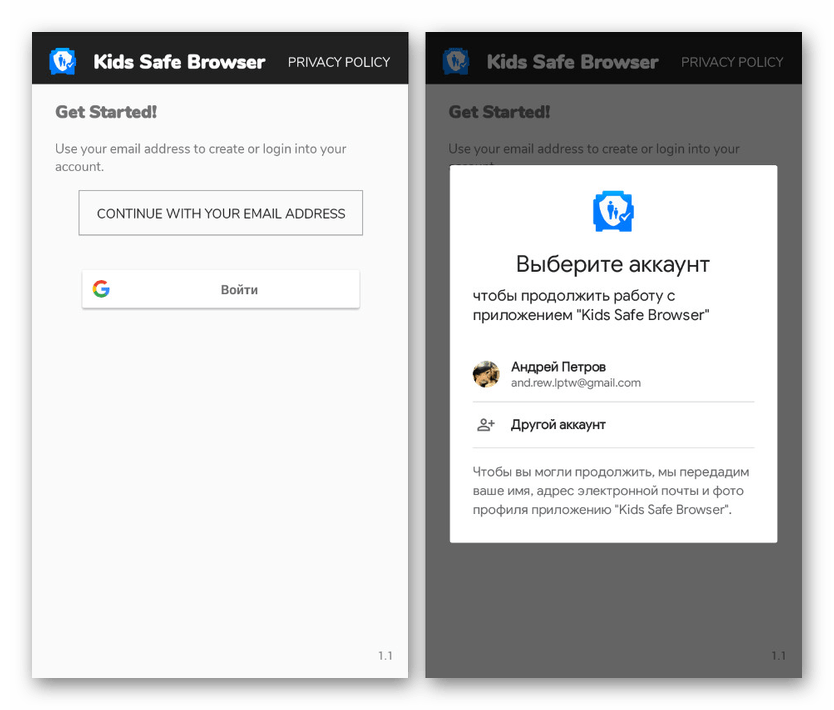
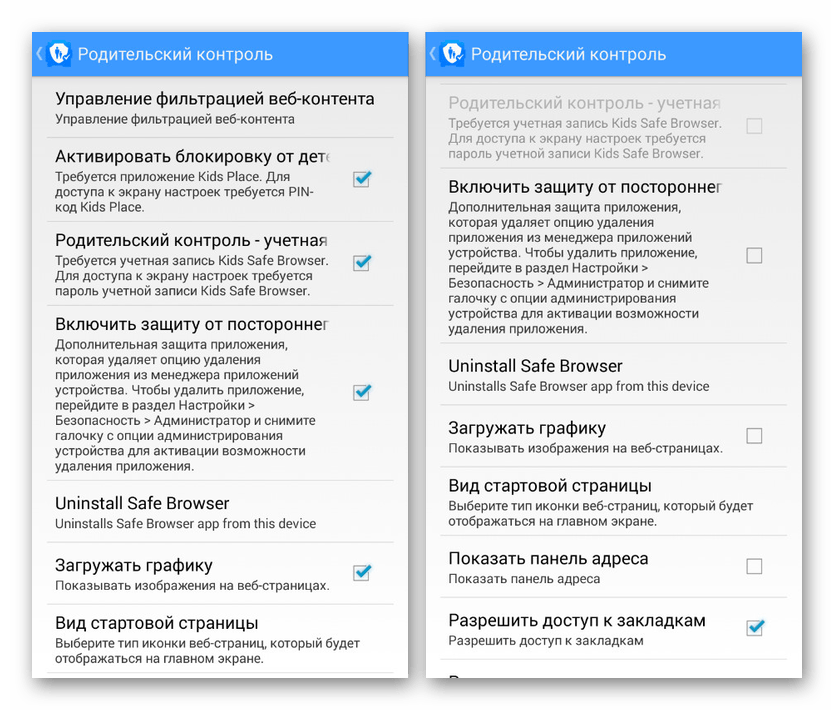
Без Налаштування додаткового захисту подібну програму можна просто видалити через " Менеджер програм» . Подібний підхід також може стати одним з варіантів відключення батьківського контролю.
Варіант 5: Скидання пам'яті
Останній і найбільш радикальний метод відключення, що працює незалежно від програми, використовуваного для управління пристроєм, зводиться до Скидання налаштувань. Зробити це можна через меню рекавери, доступне до завантаження операційної системи. Ця процедура була нами детально описана в окремій інструкції на сайті.
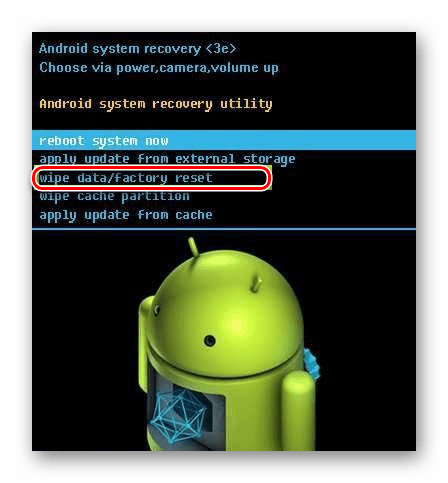
Детальніше: скидання телефону на Android до заводського стану
Важливою особливістю методу є повне видалення всіх встановлених оновлень і додатків на смартфоні, через що використовувати його варто тільки в крайньому випадку.
Висновок
Нами було розказано про відключення батьківського контролю на прикладі всіх актуальних на сьогоднішній день додатків. Якщо у вас з якихось причин не виходить деактивувати обмеження, можете скористатися скиданням пристрою до заводського стану. Крім того, ви завжди можете виконати підключення смартфоні до ПК і зробити видалення непотрібної програми.
Детальніше: як видалити не видаляється додаток на Android